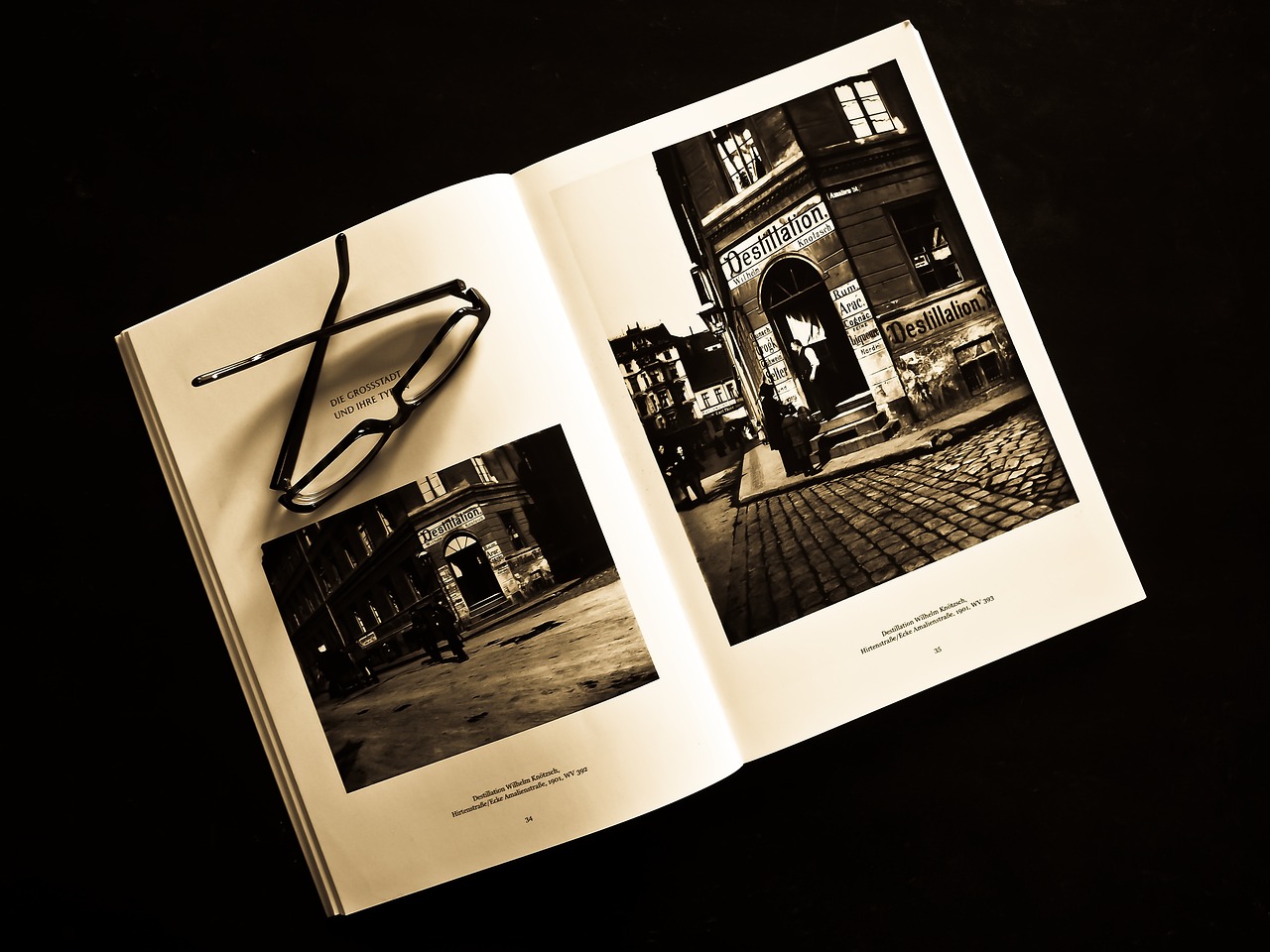
#将手机应用轻松投影到电视,简单步骤与实用技巧简介
在数字时代,我们越来越依赖于手机来完成各种任务,从社交媒体互动到观看视频,但有时候,手机的小屏幕限制了我们的体验,尤其是在观看电影或玩游戏时,幸运的是,将手机软件安装到电视上并不像听起来那么复杂,本文将带你了解如何将手机应用投影到电视上,让你的娱乐体验更上一层楼。
了解基本原理
我们需要明白,直接将手机应用“安装”到电视上并不像在手机上那样简单,相反,我们实际上是在将手机屏幕的内容“投影”或“镜像”到电视上,这意味着电视将显示手机屏幕上的一切,包括你打开的应用。
检查你的设备兼容性
在开始之前,确保你的手机和电视都支持屏幕镜像功能,大多数现代智能电视和手机都支持这一功能,但也有一些例外,检查你的设备说明书或在线支持页面,以确认它们是否兼容。
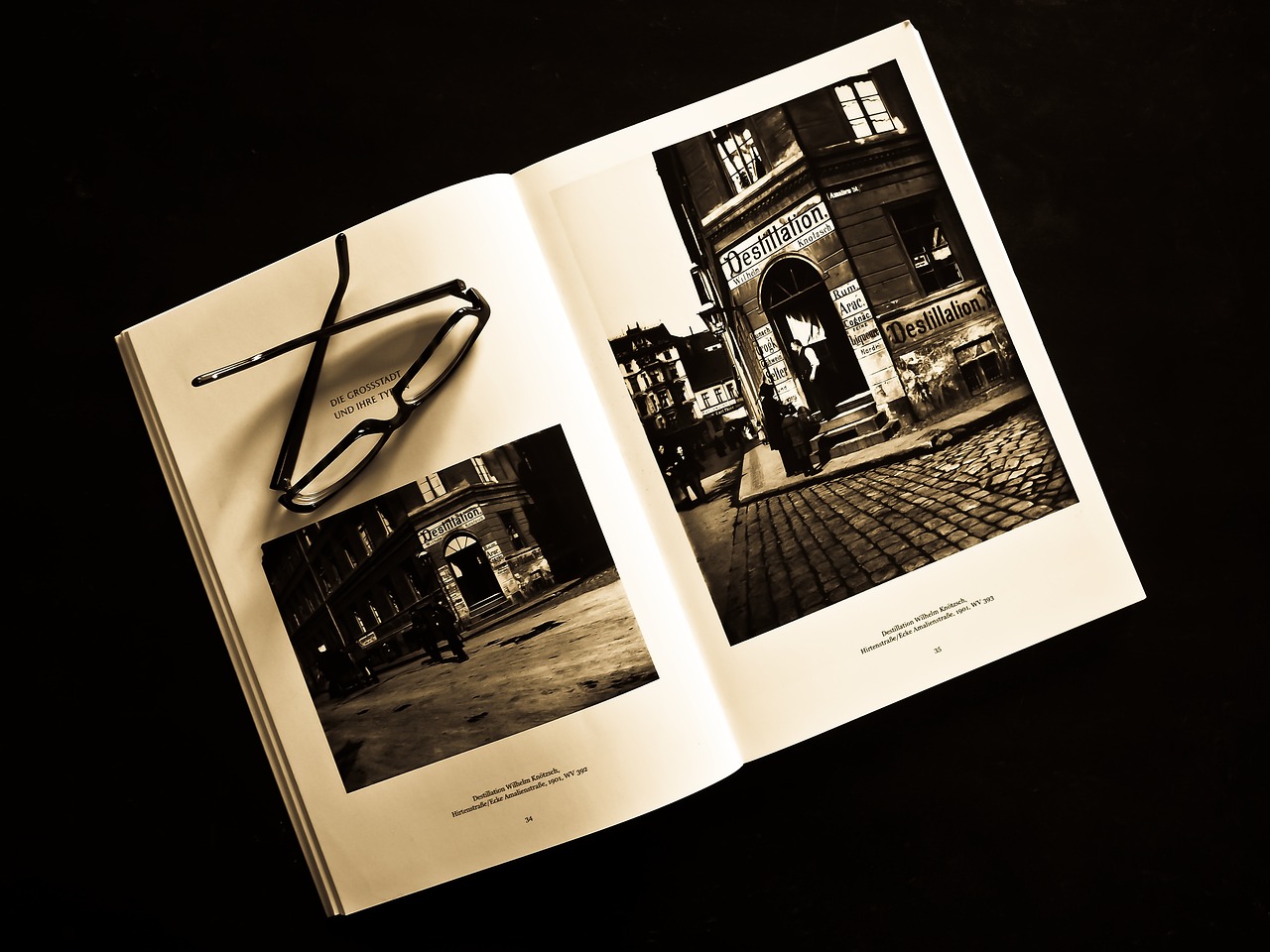
使用内置的屏幕镜像功能
许多手机和电视都内置了屏幕镜像功能,这使得连接变得简单,以下是一般步骤:
- 开启电视和手机的Wi-Fi:确保两者都连接到同一个网络。
- 在电视上启用屏幕镜像:这通常可以在电视的设置菜单中找到,对于不同的电视品牌,这个选项可能被称为“屏幕镜像”、“Miracast”或“无线显示”。
- 在手机上启动屏幕镜像:对于Android设备,下拉通知栏并寻找“屏幕镜像”或“投射屏幕”选项,对于iPhone,打开控制中心并点击“AirPlay”或“屏幕镜像”。
使用第三方应用
如果你的设备不支持内置的屏幕镜像功能,或者你想要更多的控制和功能,可以考虑使用第三方应用,以下是一些流行的选择:
- AirScreen(Android):这是一个强大的屏幕镜像应用,允许你将Android设备的内容无线传输到电视。
- Miracast(Android):这是一个开源的屏幕镜像解决方案,适用于没有内置Miracast功能的设备。
- Reflector(Mac/PC):如果你的电视支持AirPlay,Reflector可以让你的Mac或PC成为AirPlay接收器,从而接收来自iPhone或iPad的屏幕镜像。
使用HDMI线缆
如果你更喜欢有线连接,可以使用HDMI线缆将手机直接连接到电视,这通常需要一个适配器,因为大多数手机没有HDMI端口,以下是步骤:
- 购买适当的适配器:根据你的手机类型,你可能需要一个Lightning到HDMI适配器(对于iPhone)或一个USB-C到HDMI适配器(对于大多数Android设备)。
- 将适配器连接到手机:插入适配器,然后使用HDMI线将适配器连接到电视。
- 在电视上选择正确的输入源:使用电视遥控器,将输入源切换到与HDMI线连接的端口。
考虑延迟和分辨率
当你将手机屏幕镜像到电视时,可能会遇到一些延迟,尤其是在无线连接时,分辨率也可能受到影响,为了获得最佳体验,确保你的Wi-Fi信号强,并且你的设备支持高分辨率输出。
实用建议
- 保持设备靠近:无线屏幕镜像时,保持手机和电视靠近可以减少延迟和提高连接质量。
- 关闭不必要的应用:在镜像时,关闭手机上不必要的应用可以减少资源消耗,提高性能。
- 使用稳定器:如果你在玩游戏或进行其他需要精确控制的活动,考虑使用手机稳定器来减少抖动。
安全和隐私
当你将手机屏幕镜像到电视时,确保你不会无意中共享敏感信息,关闭任何包含个人信息的应用,或者在开始镜像之前将手机设置为“请勿打扰”模式。
将手机软件安装到电视上,实际上是将手机屏幕内容投影到电视上,通过使用内置的屏幕镜像功能、第三方应用或HDMI线缆,你可以轻松地将手机应用的体验扩展到大屏幕上,记住检查设备兼容性,考虑延迟和分辨率,并采取适当的安全措施,你可以享受在电视上观看手机应用带来的更大、更沉浸的体验了。








